Android应用的性能优化是一个很大的课题,本文简单介绍性能优化各项指标、引起性能问题的场景以及解决方案。
简介
性能优化的内容主要体现在如下几个方面:
- 流畅:启动速度、页面显示速度、响应速度
- 稳定:ANR、崩溃
- 节省:安装包大小、能耗、内存、网络
启动速度优化
提高应用启动速度,即减少应用启动时间。以下先分析应用启动过程的内部机制,然后介绍如何监测和分析启动过程总耗时和每个阶段的耗时,最后给出优化措施。
应用启动过程分为三类,重点是冷启动,其他两种可理解为是它的局部:
- 冷启动。完全的启动过程,应用从头开始启动,包括系统进程的工作和应用进程的工作。
- 热启动。仅包含冷启动的最后一个工作,系统将后台运行的应用带入前台。
- 温启动。仅包含冷启动的部分工作,比热启动工作多。
冷启动耗时分析
冷启动是指应用从头开始启动,具体情况为应用自设备启动后或系统终止应用后首次启动。包括系统进程工作阶段和应用进程工作阶段:
系统进程的工作:
- 加载并启动应用。
- 在启动后立即显示应用的空白启动窗口。
- 创建应用进程。
应用进程的工作:
- 创建应用对象
Application。 - 启动主线程。
- 创建主 Activity。
- 填充视图。
- 布局屏幕。
- 执行初始绘制。
最后一个工作:应用进程完成第一次绘制后,系统进程就会换掉当前显示的后台窗口,替换为主 Activity。此时,用户可以开始使用应用。
一般耗时主要发生在应用创建和Activity创建两个阶段,重点一般为Application.onCreate()方法、Activity.onCreate()、Activity.onResume()方法:
- 应用创建。创建Application对象,调用其
Application.onCreate()方法。开发者一般会在该方法中进行全局变量或对象的初始化任务,任务过重时会显著增加耗时。 - Activity 创建。应用进程创建Activity后,Activity 会回调周期方法,其中
onCreate()方法对加载时间的影响最大,因为它执行工作的开销最高:加载和填充视图,以及初始化运行 Activity 所需的对象。 - Activity 视图显示。绘制操作。
耗时监测和分析
使用 logcat 输出应用启动时间
输出应用初步显示时间:初步显示的时间,即页面初次显示的时间,不包括延迟加载而导致页面重绘的耗时。在 Android 4.4(API 级别 19)及更高版本中,logcat 包含一个输出行,其中包含名为 Displayed 的值。此值代表从启动应用进程到完成 Activity 绘制所用的时间。
使用adb命令输出应用初步显示时间
1 | > adb shell am start -S -W com.liang.androidskilldemo/.MainActivity |
常见问题及优化措施
常见问题:常见导致启动速度慢的问题为在应用初始化和Activity初始化时做了较多的耗时工作。
优化方向:减少Application.onCreate()、Activity.onCreate() 以及首屏视图绘制耗时。
具体措施:
- 延迟加载不立即使用的对象。比如全局单例对象,应该在使用它们时初始化。
- 非主线处理磁盘IO、网络IO、加载和解码位图等耗时工作。线程过多时使用线程池。
- 对于Activity初始化,还需要精简页面布局(降低控件层级、减少控件个数)。
💡 可使用CPU Profiler分析方法耗时
页面显示优化
界面显示是指从应用生成帧并将其显示在屏幕上的动作。要确保界面显示流畅,应用应达到每秒 60 帧的呈现速度,即呈现每帧的时间不超过 16ms。界面呈现慢即界面的某帧在16ms内没有绘制完并显示处理而导致跳帧,让用户感觉界面显示不流畅,这种情况称为“卡顿”。
界面绘制原理简介:在界面绘制的过程中, CPU 主要的任务是计算出屏幕上所有 View 对应的图形和向量等信息。 GPU 的主要任务就是把 CPU 计算出的图形栅格化并转化为位图,可以简单理解为屏幕像素点对应的值。如果操作过程中卡顿了,一般就是 CPU 和 GPU 其中的一个或者多个无法短时间完成对应的任务。
一般而言,CPU 除了需要计算 View 对应的图形和向量等信息,还要做逻辑运算和文件读写等任务,所以 CPU 造成卡顿更常 见。一般也是通过减少 CPU 的计算任务来优化卡顿。
卡顿本质
所谓卡顿,即在 16.6ms 内 CPU 无法完成相应的计算,从而造成重复显示同一帧的现象。影响屏幕绘制的因素有:
- 绘不完。绘制任务繁重,需要处理大量的数据,时间大于 16.6ms;
- 来不及绘。主线程过于繁重,导致在 Vysnc 信号来时没有准备好数据,导致丢帧;
优化措施
- 避免在主线程做计算、IO等耗时操作。避免频繁使用
SharePerfrences;减少从xml文件读取数据的操作等。 - 避免频繁创建对象而导致频繁GC。避免循环里面使用 “+” 拼接字符串;避免ArrayList 等有容积限制的容器类初始化的容量不合理,导致后续新增数据频繁扩容,等等。
- 减少View.onDraw()耗时。避免创建大量对象,避免循环操作
- 避免过度绘制。1. 降低布局层级。可以利用 ViewStub 、merge 和 include 等标签来尝试减少布局层次,或者使用高效的布局容器,比如 ConstraintLayout,可以不用嵌套布局容器来实现复杂效果。2. 移除控件中不必要的背景。3. 部分效果可以考虑用自定义 View 实现。
调试工具
- Hierarchy Viewer。Android Studio 提供的UI性能检测工具,检测层级。
- Profile GPU Rendering。工具在设置-开发者选项-Profile GPU rendering选项,打开后选择on screen as bars。
- Systrace。
避免ANR
ANR,即Application Not Response,应用无响应。如果 Android 应用的UI线程处于阻塞状态时间过长,就会触发“应用无响应”(ANR) 错误,当应用处于前台时系统会弹出一个ANR提示对话框。
产生ANR的原因
系统根据以下响应时间内没有响应或处理完事件,就会触发ANR:
- 按键或触摸事件在5秒内无响应。这是发生最多的情况。
- BroadcastReceiver在10秒内无法处理完成
- Service在20秒内无法处理完成。
一般具体情况表现为,UI处理耗时任务,导致触摸事件或绘制操作无法在规定时间内完成,从而触发ANR。
主线程阻塞的具体情况有:
- 应用在主线程上非常缓慢地执行涉及 I/O 的操作。
- 应用在主线程上进行长时间的计算。
- 主线程在对另一个进程进行同步 binder 调用,而后者需要很长时间才能返回。
- 主线程处于阻塞状态,为发生在另一个线程上的长操作等待同步的块。
- 主线程在进程中或通过 binder 调用与另一个线程之间发生死锁。主线程不只是在等待长操作执行完毕,而且处于死锁状态。
避免ANR的做法
主要针对UI线程阻塞的情况
- UI线程尽量只做跟UI相关的工作
- 耗时的操作(I/O、网络连接、计算等),放在单独的线程处理。
- 用Handler、AsyncTask等处理UI线程和其他线程之间的交互。
检测ANR
BlockCanary。ANR检测框架。原理为,在Looper循环处理每一个消息的前后打点记时,看是否超过5秒,超过即触发警告。
启用后台 ANR 对话框。系统会显示后台应用的ANR弹框。
StrictMode。作为开发工具的Java类,用于检测主线程的IO操作和网络连接。
查看跟踪信息文件。Android将ANR信息存储到跟踪信息文件里。低版本为
/data/anr/traces.txt,高版本为/data/anr/anr_*文件。前提是设备可以root:使用 Systrace 和 Traceview 等性能工具。分析TraceView文件,查看耗时方法。
避免崩溃
常见的Android 应用崩溃(App Crash)是由未处理的异常导致的。异常可分为有两类,一类是Java Exception异常,一类是Native Signal异常。当应用崩溃时,Android 会终止应用的进程并显示一个对话框,告知用户应用已停止。
避免崩溃的手段是尽可能早地检测异常即尽早捕获异常,分析异常并作出相应的处理。其中重点在于捕获异常。
💡 注意:本文主要讨论线上版本APP崩溃的情况,开发阶段的崩溃通过Logcat即可获取异常堆栈信息并作出相应处理。
Java异常机制及捕获
Java异常分为两类:Checked Exception和UnChecked Exception,前者一般使用try…catch显式捕获处理即可,引起崩溃的往往是后者。
Checked Exception
也叫编译时异常,编译器会强制处理的异常。Java认为这类异常都是可以被处理(修复)的,需要用try…catch显式捕获并处理。在Java API文档的方法说明中,都会添加是否throw某个exception,这个exception就是Checked异常。如果没有try…catch这个异常,则编译出错,错误提示类似于“Unhandled exception type xxxxx”。
UnChecked Exception
也叫运行时异常,所有RuntimeException类及其子类的实例都属于此类,最常见的例子如NullPointerException。这类异常一般没有用try…catch处理,称为Uncaught异常,当Uncaught异常发生时就会导致应用崩溃。Java 提供了一个接口 UncaughtExceptionHandler 可用于处理这类异常,避免应用崩溃。
Uncaught异常发生时会终止线程,此时,系统会通知UncaughtExceptionHandler,告诉它被终止的线程以及对应的异常,然后调用uncaughtException函数。如果该handler没有被显式设置,则会调用对应线程组的默认handler。
在任何线程中,都可以设置该handler,但在Android应用程序中,全局的Application和Activity、Service都同属于UI主线程,线程名称默认为“main”。所以,在Application中应该为UI主线程添加UncaughtExceptionHandler,这样整个程序中的Activity、Service中出现的UncaughtException事件都可以被处理。
1 | // 在主线程设置 UncaughtExceptionHandler |
如果多次调用setDefaultUncaughtExceptionHandler设置handler,以最后一次为准。因此如果有多个抓崩溃的SDK或代码同时使用,需要通过Thread.getDefaultUncaughtExceptionHandler() 保留上个handler并调用它。
捕获Exception之后,通过异常对象的printStackTrace方法打印异常的堆栈信息,找到异常的源头。
1 | public static String getStackTraceInfo(final Throwable throwable) { |
Native异常机制及捕获
Android平台可以通过C/C++编写动态链接库(so),Java可以利用JNI来调用so库。
C++可以通过try…catch去处理一些异常,但如果出现了Uncaught异常,so库就会引起崩溃并产生信号异常,通过捕获信号异常可以捕获Android Native崩溃信息。要对某个信号进行特殊处理,需要注册相应的信号处理函数。具体请看参考链接里的资料。
常用三方SDK
APK瘦身
APK 的大小会影响应用加载速度、使用的内存量以及消耗的电量。APK瘦身即是对APK大小进行压缩,减小APK安装包大小,更小的安装包更有助于吸引用户安装。
APK构成
APK 文件由一个 Zip 压缩文件组成,其中包含构成应用的所有文件。这些文件包括 Java 类文件、资源文件和包含已编译资源的文件。在Android Studio里双击apk文件或用zip工具打开apk文件,可大概查看apk文件的构成。
APK 包含以下目录和文件:
META-INF/:包含CERT.SF和CERT.RSA签名文件,以及MANIFEST.MF清单文件。assets/:包含应用的资源;应用可以使用AssetManager对象检索这些资源。res/:包含未编译到resources.arsc中的资源。lib/:包含特定于处理器软件层的已编译代码。此目录包含每种平台类型的子目录,如armeabi、armeabi-v7a、arm64-v8a、x86、x86_64和mips。resources.arsc:包含已编译的资源。此文件包含res/values/文件夹的所有配置中的 XML 内容。打包工具会提取此 XML 内容,将其编译为二进制文件形式,并压缩内容。此内容包括语言字符串和样式,以及未直接包含在resources.arsc文件中的内容(例如布局文件和图片)的路径。classes.dex:包含以 Dalvik/ART 虚拟机可理解的 DEX 文件格式编译的类。AndroidManifest.xml:包含核心 Android 清单文件。此文件列出了应用的名称、版本、访问权限和引用的库文件。该文件使用 Android 的二进制 XML 格式。
对各文件目录以及文件大小进行优化,即可优化最终的apk大小。
资源的优化
主要方向为缩减资源的数量和大小。
- 移除未使用的资源。可使用 Android Studio 中附带的静态代码分析器Lint检测到 res/ 文件夹中未被代码引用的资源。
- 移除重复使用资源。可以为图片的变体添加单独的资源文件或设置属性,而非新增一个单独的图片。例如同一图片经过色调调整、阴影设置或旋转的版本。
- 用代码渲染。简单图片可以用代码进行绘制、渲染,从而避免存储图片而减少apk尺寸。
- 图片优化。在Android下支持很多格式的图片,例如:PNG、JPG 、WebP,那我们该怎么选择不同类型的图片格式呢? 准则优先级从上往下依次为:
- 能用矢量图形表示且图片较小时,使用VectorDrawable。
- 如果支持WebP则优先用WebP
- PNG主要用在展示透明或者简单的图片
- 其它场景可以使用JPG格式
- 开启资源压缩。Android的编译工具链中提供了一款资源压缩的工具,可以通过该工具来压缩资源,如果要启用资源压缩,可以在
build.gradle文件中将shrinkResources设置为true。 - 语言资源优化。根据App自身支持的语言版本选用合适的语言资源,例如使用了AppCompat,如果不做任何配置的话,最终APK包中会包含AppCompat中所有已翻译语言字符串,无论应用的其余部分是否翻译为同一语言,可以通过
build.gradle里的resConfig来配置使用哪些语言,从而让构建工具移除指定语言之外的所有资源。
classes.dex的优化
如何优化classes.dex的大小呢?大体有如下方向:
- 时刻保持良好的编程习惯和对包体积敏锐的嗅觉,去除重复或者不用的代码,慎用第三方库,选用体积小的第三方SDK等等。
- 开启ProGuard来进行代码压缩,通过使用ProGuard来对代码进行混淆、优化、压缩等工作。
其他优化
- 减少 so 库资源大小。只编译指定平台的 so。一般我们都是给 arm 平台的机器开发,如果没有特殊情况,我们一般只需要考虑 arm 平台的。
内存泄漏及解决
内存泄漏(memory leak):对于Java来说,就是new出来的对象无法被GC回收。内存泄漏发生时的主要表现为内存抖动,可用内存慢慢变少。
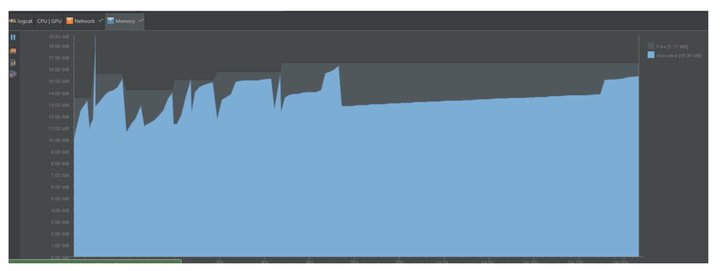
在Android中,造成内存泄漏的情形有:
- 使用全局静态变量持有
Activity的强引用,而没有及时清空。 - 活在
Activity生命周期之外的对象或线程,持有Activity的强引用,而没有及时清空。 - 忘记释放资源,比如忘记关闭
Cursor,或忘记反注册传感器等。
场景和方案
通常的解决方案
不管内存泄漏的代码表现形式如何,其核心问题在于,在Activity生命周期之外仍持有其引用。
- static。Activity销毁之前置空即可。
- 内部类或匿名内部类、Handler。将子类声明为静态内部类或外部类,对Activity的强引用改为弱引用。
- Thread、TimerTask。如果坚持使用匿名类,只要在生命周期结束时中断线程就可以。
- 服务监听。在Activity结束时注销监听器。
具体情形及解决方案如下:
- 静态Activity。在类中定义了静态Activity变量,把当前Activity实例赋值给这个静态变量。解决方案,销毁时置空。
- 静态View。如果一个View初始化耗费大量资源,而且在一个Activity生命周期内保持不变,那可以把它变成static,加载到视图树上(View Hierachy),像这样,当Activity被销毁时,应当释放资源。
- 内部类。Activity中有个内部类,如果一个静态变量持有该内部类实例就容易造成内存泄漏。解决方案,销毁时置空。
- 匿名内部类。匿名内部类和内部类一样,都会持有外部类的强引用,其内存泄漏原理同内部类的错误使用一样。解决方案,销毁时置空。
- Handler。两种方式造成内存泄漏,一种是作为内部类或匿名内部类而被静态变量持有,一种是消息没有及时消费导致Activity实例不能被销毁,于是发生内存泄漏。解决方案,一,定义Handler为静态内部类或外部对象,二,对Activity的强引用改为弱引用。
- Thread。作为匿名内部类或内部类持有Activity的引用,线程没有结束时Activity都不能销毁。解决方案,销毁时停止并销毁线程,或改为持有Activity的弱引用。
- TimerTask。只要要是匿名类的实例,不管是不是在工作线程,都会持有Activity的引用,导致内存泄漏。
- 传感器服务类。注册系统服务,销毁时需要反注册,否则导致内存泄漏。
使用Leakcanary检测
Leakcanary基本原理:
- 在一个Activity执行完onDestroy()之后,将它放入WeakReference中,
- 然后将这个WeakReference类型的Activity对象与ReferenceQueue关联。
- 从ReferenceQueue中查看是否存在该对象,如果还存在,执行gc,再次查看,已久存在则判断发生内存泄露了。
- 最后用HAHA这个开源库去分析dump之后的heap内存。
内存溢出及解决
内存溢出,OOM,Out Of Memory,一般指内存占有量超过了VM所分配的最大值的现象。Android系统的app的每个进程或者每个虚拟机有个最大内存限制。
产生OOM的原因和场景
- 加载对象过大
- 相应资源过多,来不及释放,比如过多的内存泄漏。注意,内存泄漏并一定导致内存溢出,但频繁的内存泄漏最终对导致内存溢出。
分析和解决
- 在内存引用上做些处理,常用的有软引用、弱引用、虚引用
- 在内存中加载图片时直接在内存中作处理,如边界压缩
- 动态回收内存
- 优化Dalvik虚拟机的堆内存分配
- 自定义堆内存大小
参考
- 官方-应用启动时间
- 三方博客-加快启动速度
- 三方博客-优化启动速度
- 深入探索Android启动速度优化
- 官网-渲染速度缓慢
- 官网-优化布局层次结构
- 冻结的帧
- 深入理解 Android 屏幕绘制原理
- 操作流畅度优化
- 深入探索Android卡顿优化(上)
- Android性能优化典范之Profile GPU Rendering
- 性能工具Systrace
- Android 开发指南-ANR
- BlockCanary — 轻松找出Android App界面卡顿元凶
- 官方-崩溃
- Android 平台的崩溃捕获机制及实现
- 如何治理 Crash
- Android 平台 Native 代码的崩溃捕获机制及实现
- google-breakpad - 使用篇
- 优雅的处理Android崩溃(一)
- Android崩溃优化(崩溃分类、原理分析以及解决)
- 官方-缩减应用大小
- 美团APP包瘦身优化实践
- APK瘦身
- https://www.jianshu.com/p/ac00e370f83d
- https://blog.nimbledroid.com/2016/09/06/stop-memory-leaks.html